Заявки щодо специфікації
Матеріал з Інструкція користувача
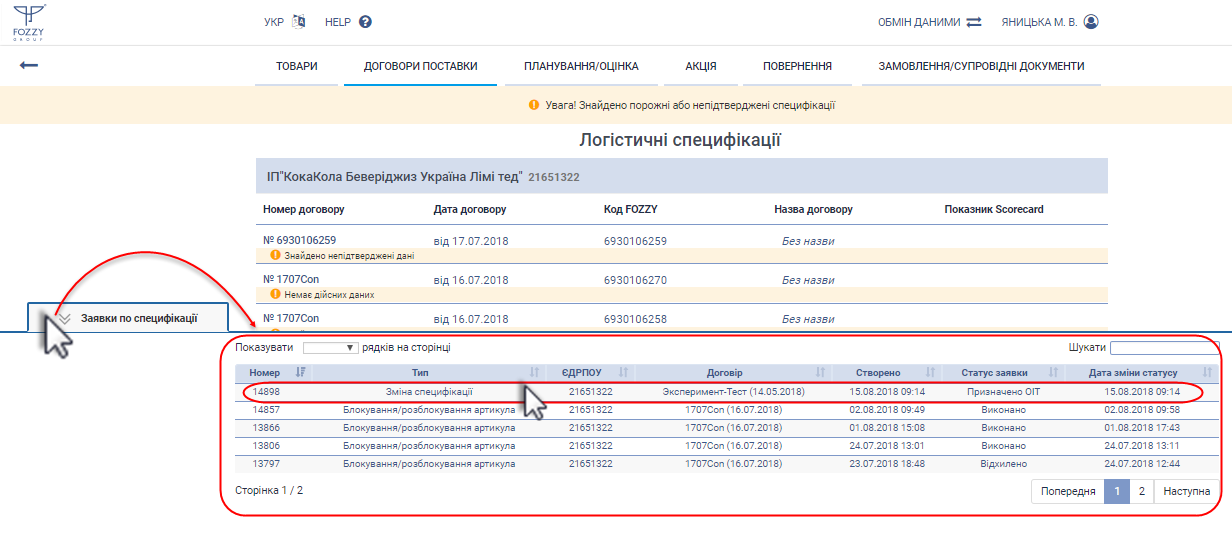
Реєстр представлено у вигляді таблиці з даними, які сзгурповані у трьох вкладках: "Подробиці", "Коментарі" та "Файли".
На вкладці "Подробиці" відображено інформацію щодо виконаних змін у специфікації, а також інформацію по особі, яка створила заявку.
На вкладці "Коментарі" реалізовано стандартний чат, за допомогою якого Ви можете залишити своє повідомлення.
На вкладці "Файли" доступно, за необхідності, додати до заявки файл.
Для відкриття заявки із реєстру необхідно натиснути один раз на відповідному рядку.
Для закриття форми заявки необхідно натиснути кнопку "Х" (Малюнок 9.48).
Скасування заявки
Скасувати можна тільки ті заявки, які знаходяться у статусі "Зареєстровано".
Для того щоб скасувати заявку необхідно відкрити форму деталізації заявки і натиснути кнопку "Скасувати заявку" (Малюнок 9.48).
Після натискання кнопки "Скасувати заявку" виконується обробка запиту.
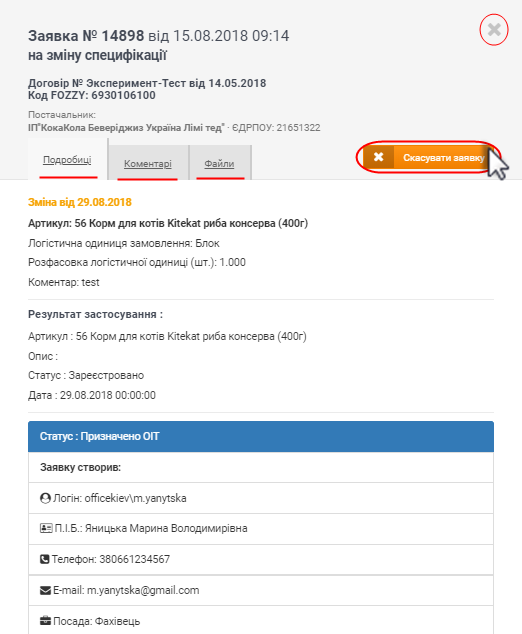
Малюнок 9.48 - Приклад заявки
Процес скасування заявки потребує підвердження:
"Так" - підтвердження дії щодо скасування поданої заявки на зміну специфікації.
"Ні" - відміна процесу скасування заявки.
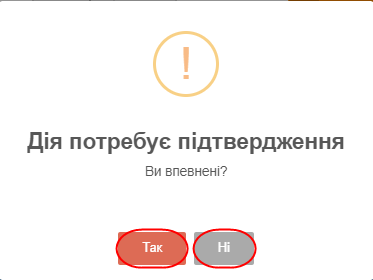
Малюнок 9.49 - Вікно підтвердження дії
У результаті успішного скасування, кнопка "Скасувати заявку" стає неактивна (підсвічено сірим кольором) (Малюнок 9.50).
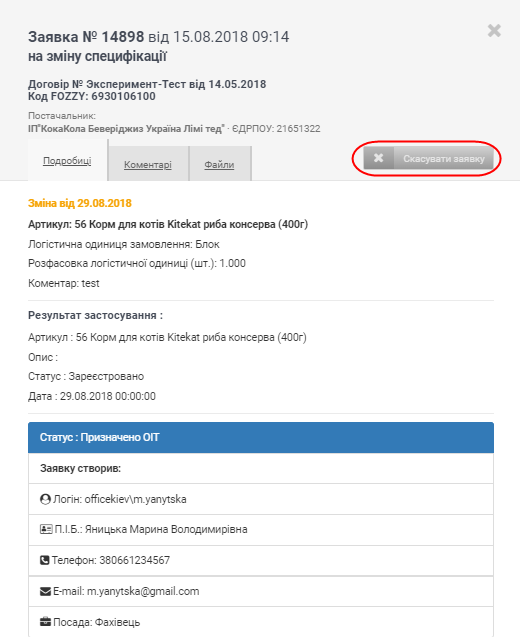
Малюнок 9.50 - Приклад скасованої заявки